Elementor Cloud a été simplifié pour que n'importe qui puisse créer un site Web sans aucun besoin technique. Avant sa sortie, il y avait des spéculations quant à savoir s'il serait possible d'installer n'importe quel plugin ou non. Heureusement pour nous, Elementor nous a permis d'installer à peu près n'importe quel plugin, mais cela a un coût important.

Si nous sommes en mesure d'installer des plugins, nous n'avons aucune garantie que tous les plugins sont stables pour fonctionner sur Elementor Cloud. Pour nous aider à déboguer notre site Web, Elementor Cloud a ajouté une fonctionnalité de " débogage " et nous sommes sur le point de vous montrer pourquoi c'est utile et comment vous pouvez l'utiliser.
Pourquoi avez-vous besoin d'utiliser la fonctionnalité de débogage?
Cette fonctionnalité est intentionnellement conçue pour les utilisateurs ayant une formation de développeur. Donc, si vous n'êtes pas familier avec les erreurs PHP, cette fonctionnalité ne vous aidera pas beaucoup, mais elle pourrait aider l'équipe Elementor au cas où vous rencontriez une erreur.
En supposant que vous ayez une certaine connaissance de PHP et que vous rencontrez le soi-disant " WSOD " ( White Screen Of Death ), cela peut vous aider à comprendre ce qui rend votre site Web indisponible. En fait, vous devez noter que les plugins que vous installez à partir de sources non vérifiées peuvent planter votre site Web. Il peut également planter après une mise à jour majeure de WordPress. Voyons donc comment vous pouvez utiliser le débogage sur Elementor Cloud.
Créer des sites Web incroyables
Avec le meilleur constructeur de page Elementor
Commencer MaintenantActivation du débogage pour Elementor Cloud
La première étape sera de vous connecter à votre compte sur my.elementor.com. Ensuite, vous gérerez votre site Web Elementor Cloud. Ensuite, faites défiler jusqu'à " Débogage & Dépannage " pour vous assurer d'activer le " Débogage du script WordPress & ".
Notez que cette option ne doit pas être activée en permanence car cela exposera la vulnérabilité de votre serveur. Vous ne devez donc activer cette fonctionnalité que lorsque vous êtes sur le point de détecter des erreurs sur votre site Web Elementor Cloud.
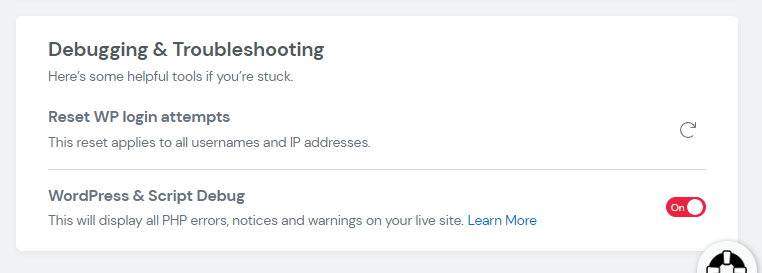
Lorsque cela est activé, toute erreur qui se produit sur notre site Web sera visible. L'erreur inclut généralement un chemin direct vers ce qui la génère.
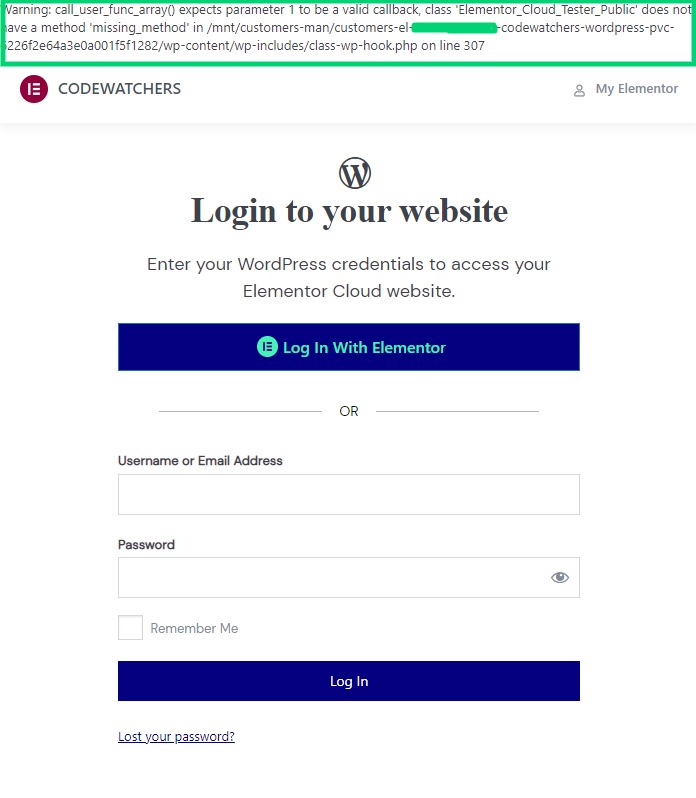
Comme vous pouvez le voir, nous avons activé un plugin qui génère une erreur PHP sur la page de connexion d'Elementor Cloud. Cette erreur indique que le plugin essaie d'appeler une méthode qui n'existe pas. Sans le débogage activé, nous ne sommes pas en mesure de détecter ce problème. Maintenant, vous vous demandez peut-être quelles sont les étapes possibles à suivre une fois que vous avez repéré des erreurs sur votre site Web, c'est ce que nous allons voir.
Comment réparer un nuage Elementor ayant des erreurs
La réparation de votre Elementor Cloud dépend de votre capacité à vous connecter à votre tableau de bord.
Avec accès au tableau de bord
Nous supposerons que vous pouvez vous connecter à votre tableau de bord. Maintenant, vous allez vous diriger vers vos plugins et les désactiver tous. Petit à petit vous allez vérifier (après avoir désactivé chaque plugin) et voir si l'erreur disparait. Dans le cas où une erreur disparaît, vous saurez que c'est le dernier plugin qui a causé l'erreur.
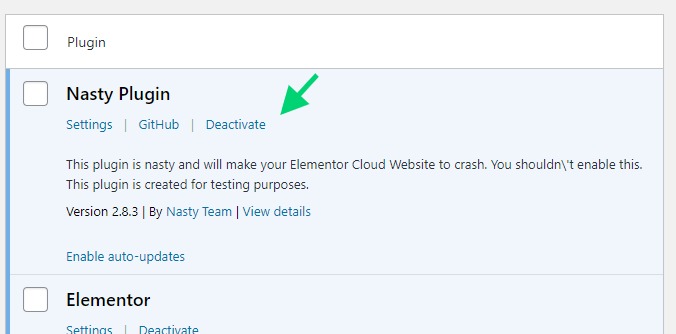
L'étape à suivre juste après consiste à mettre à jour le plugin s'il y a une mise à jour ou à signaler le problème à l'auteur. Si le plugin a été créé par un développeur tiers, vous pouvez l'en informer. Mais avant que le problème ne soit résolu, vous ne pouvez pas réactiver ce plugin.
Sans accès au tableau de bord
Si l'erreur que vous rencontrez ne vous permet pas de vous connecter à votre tableau de bord, vous avez moins de possibilités. Nous espérons avoir un gestionnaire de fichiers sur Elementor Cloud pour désactiver les plugins manuellement, mais voici ce que vous pouvez faire pour le moment :
- Restaurer une sauvegarde
- Contactez le support Elementor pour plus d'assistance
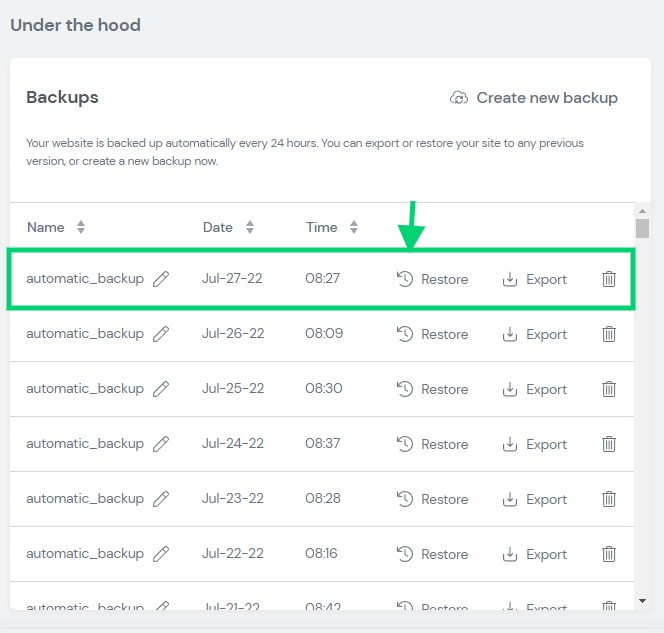
Vous appliquerez les mêmes étapes si l'erreur survient après une mise à jour de WordPress ou de certains de vos plugins. N'oubliez pas qu'à la fin de votre enquête, vous devez désactiver le «débogage» pour éviter qu'aucun exploit ne soit divulgué.
Résumé
Nous espérons qu'à la fin de ce didacticiel, vous serez en mesure de mieux gérer votre site Web Elementor Cloud lorsqu'une erreur se produit.





